英語タイピングのスキルアップのための、
- 英語タイピングが練習できるサイト・フリーソフト
- 初心者が練習する順番
- さらに上達するためのテクニック
などをまとめました。
探せば意外と英文タイピングサイトって充実しています。海外サイトがおすすめ。
英文メールを書くような仕事じゃなくても、プログラミングや商品の型番を入力する機会があるなら、最低限の英語タイピングができると役に立ちます。
英語のタイピングは日本語のタイピングと違って、ふだん練習してないからこそ、練習したら効果も大きいです。
一応タイピングの成績を書いておきます。このくらいのスキルを持ってる人がこの記事を書いてますという目安にしてください。
- e-typing英語腕試し 450~530点くらい(最高587点)
- 10FastFingers 100~120WPMくらい
- タイプウェル英単語基本常用語 44.1秒(XD)
- 日商の資格「ビジネスキーボード」英語A判定
もくじ
TypingClub(タイピングクラブ)
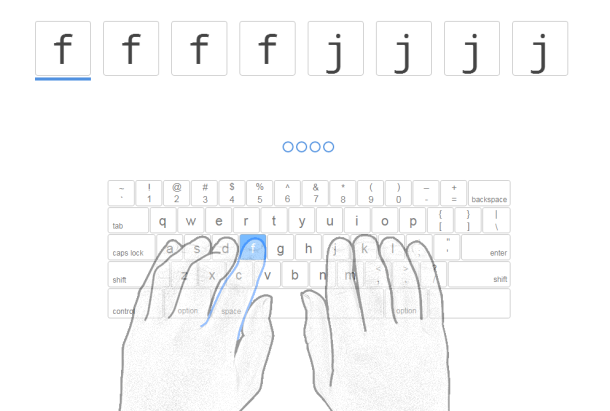
- Webブラウザから無料でプレイ可能
- 英語タイピング練習サイトの中で一番おすすめ
- 超初心者からでも大丈夫
- レベルごとに効率的な練習システム
- 間違えたらバックスペースで戻る必要があるので実践的
初心者にも中級者にも、非常におすすめできるタイピング練習サイトです。
サイトが全部英語ですが、動画は飛ばせばいいし、表示される文字を打つだけなので、英語が読めなくても英語タイピングは練習できます。
↓このようにものすごく細かく練習内容が分かれていて、キーが2個ずつ、少しずつ増えていくので、超超初心者からでも練習できます。

※2018/11/25更新
- 1~88 → アルファベットの基本
- 89~126 → 基礎レベル英文その1
- 127~137 → 打ちにくい単語その1
- 138~191 → 大文字(Shiftキー)
- 192~202 → よくあるパターンその1
- 203~233 → 基礎レベル英文その2
- 234~244 → 打ちにくい単語その2
- 245~274 → 数字
- 275~285 → よくあるパターンその2
- 286~316 → 基礎レベル英文その3
- 317~346 → 記号の基礎レベル
- 347~357 → よくあるパターンその3
- 358~388 → 上級レベル英文その1
- 389~418 → 記号の上級レベル
- 419~429 → 打ちにくい単語その3
- 430~684 → 上級レベル英文その2~9
↑上記のように、アルファベット・大文字・数字・記号の練習の間にいろいろなパターンで英文やゲームが出てくるので、飽きにくい工夫がされています。
↓後半の英文問題では、大文字・数字・記号・見慣れない英単語や人名も出てくるので、英文入力に慣れている人でも良い練習になります。
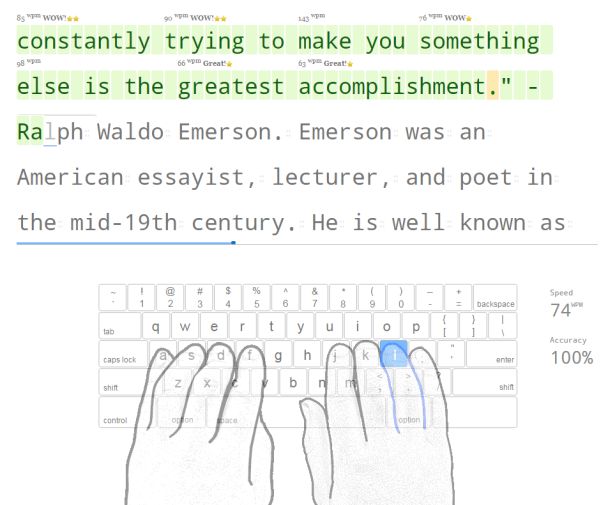
すでに英語タイピングに慣れている人は、英文の部分だけ練習しても良いでしょう。順番に進めなくても、自分の好きなステージから練習できます。
また、間違えたらバックスペースで修正する必要があるので実践的。修正後は黄色になるので自分がどの文字を間違えたのかわかるようになってます。
総合的に見て、英語タイピングの練習にはこのサイトが一番おすすめです。
ーーー
幾つかのゲームモードでは月額料金のかかるPremium Editionの通知が出てくるので、課金しない場合はスキップしてください。ほとんどのメニューは無料で練習できます。
10FastFingers.com
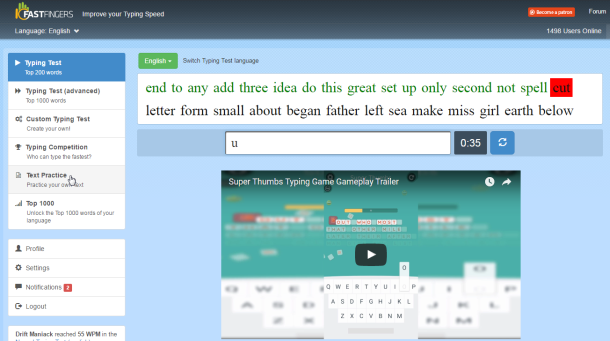
- Webブラウザから無料でプレイ可能
- 単語を重点的に練習できる
- 頻出単語ばかりなので、これに慣れると他の英文も底上げされる
- 重点練習では効率的な反復練習ができる
- 間違えたらバックスペースで戻る必要があるので実践的
英単語の練習がかなり充実しているサイト。
間違えたらバックスペースで修正する必要があるので実践的。
200単語と1000単語のモードがあり、頻出単語ばかりなので、これに慣れて速くなると、他の英文タイピングでもスピードが底上げされて役に立ちます。
初期状態だと200単語だけプレイできて、Googleアカウントでログインすると1000単語や重点練習モードが開放されます。
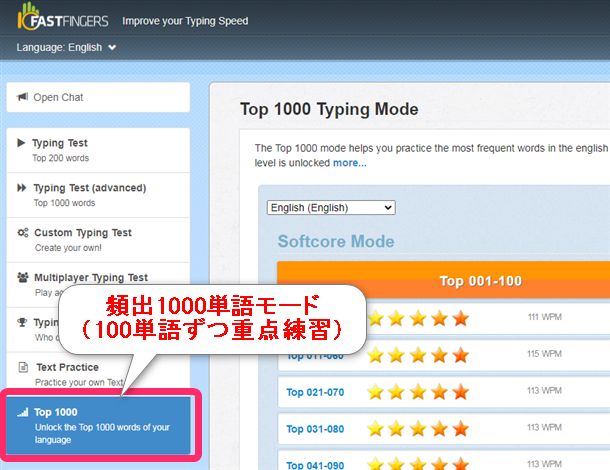
↓こちらは重点練習のステージの区切り方。100単語ずつ。
001~100はとても長いので、001~050、011~060……のように、少しずつ重複しながら新しい単語を練習することにより、反復練習の効果を実感しやすい仕組みになっています。
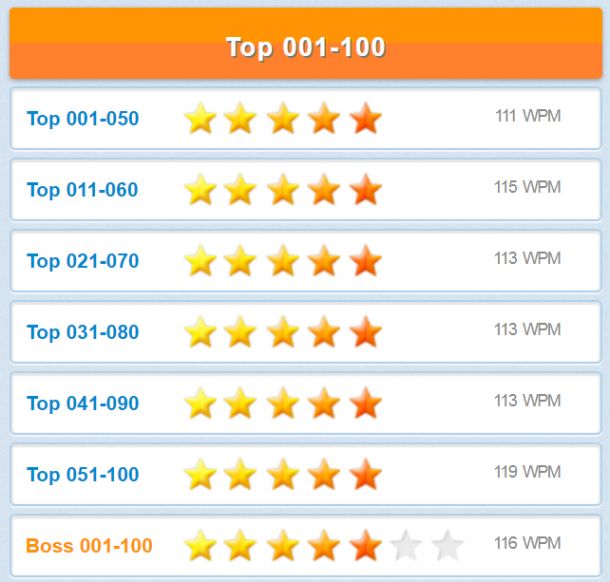
やってみるとわかりますが、1000単語がすべて出題されるモードを繰り返すより、100単語ずつ区切って練習したほうが、はるかに成長を実感できます。
これは楽器や音ゲーの練習と同様、曲を通しで練習すると苦手なパートが上達しないため、4小節ごとのように、小さく区切るほうが効果が高くなるのと似ています。
↓後半では大文字入力も増えてきます。例えばこちらは601-700の練習問題。
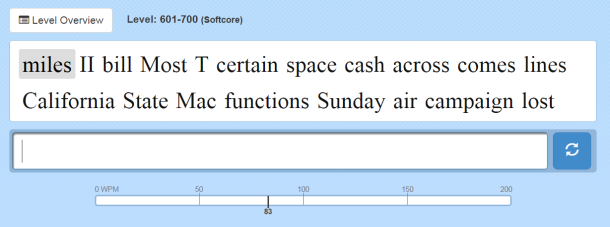
このように大文字も混在しているので、英文も視野に入れた英単語タイピングの練習にも効果があります。
他のKey Heroなどの膨大な問題が収録されているサイトで練習する前に、上記の練習をやっておくと効果的。
頻出1000単語練習モードを、通常モードとハードモード(1ミス終了)すべてやってみました。
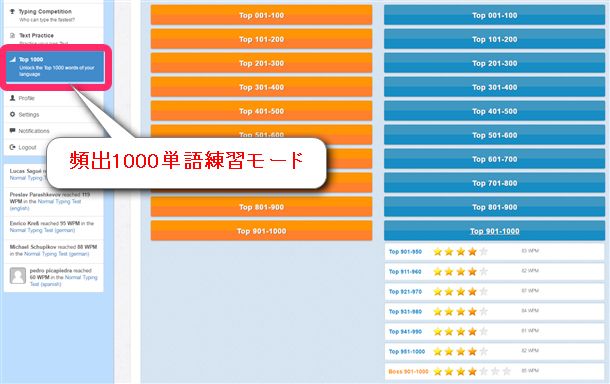
すべてのモードを、60WPM以上出せたら次は70WPM以上……のように基準を上げていき、最終的にすべて100WPM以上までいきました。
簡単な区間はすぐに基準を超えるので必要以上の練習はすることなく、苦手なところは基準を超えられずに反復練習の回数がどんどん増えるので、結果的にバランスの良い練習になります。
他の英語タイピングサイトも並行して練習しているので、このサイトだけのおかげじゃないですが、10FastFingersが最も効果が高かったと思います。
※ただし、100WPMなんてスピードは日常生活ではほぼ使う機会はないので、ただの自己満足もしくは趣味になる可能性が高いです。プログラミングするとしても60WPMあれば十分。
まぁそうは言っても、もちろん100WPMでタイピングできるなら80WPMがスラスラと楽に入力できるので、速くなっておけばそれなりに役には立ちます。
あとはショートカットキーなども大事なので、パソコン操作全般も並行して覚えていきましょう。
monkeytype
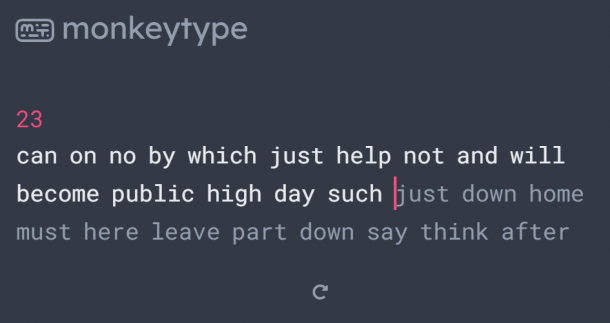
- Webブラウザから無料でプレイ可能
- レイアウトが非常に洗練されていて、心地よく練習できる
- レイアウトのカスタマイズがものすごく細かくできる
- 頻出200、1000単語だけでなく、5,000 10,000 25,000 450,000と、膨大な単語モードがある
- 練習モードが、秒数、単語数、引用文、カスタムと豊富
- カスタム文の練習が非常に簡単にコピペでできる
- 間違えたらバックスペースで戻る必要があるので実践的
ものすごく完成度が高く、洗練されているタイピングサイト。
良いところを上げればキリがないので、一度アクセスして打ってほしい。
10FastFingersと同じように、初期画面は単語を重視したモードになっているが、画面右上から、どのような練習をするのか簡単に切り替えることができる。
リトライは初期設定ではTab→Enter
使いにくいと思ったら、設定の、
「Quick tab」でTab単打でリトライ
「Swap esc and tab」でEscでリトライ
にもできる。
ーーー
初期状態だと英単語の小文字のみだが、
「punctuation」で大文字・記号
「numbers」で数字
が問題文の中に含まれる
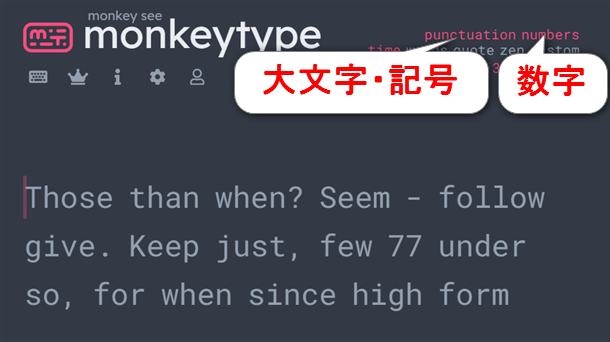
「time」は指定の秒数で終了
「words」指定の単語数で終了
これはわかるだろうから省略。
「quote」は、何かしらの文章から引用された問題になる。(英数字記号のオフはできない)
これは打ち切って終了するので、short medium long thicc の中から長さを選ぶ。
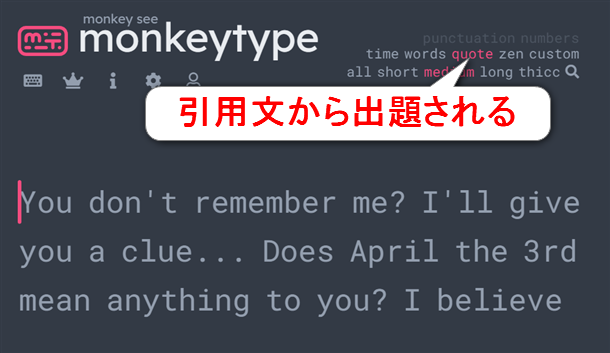
「custom」は、自分で英文をコピペして、問題文にすることができる。文章の登録は「change」から簡単にできる。

このようにとにかく練習がしやすいので、たぶん人気は高く、YouTubeにも多くの動画がアップロードされていた。
もしこのmonkeytypeに、10FastFingersのような重点反復練習モードがあったら完全に上位互換なので、中級者以上だったらすべての人にmonkeytypeをおすすめしていたかもしれない。
でも10FastFingersの重点反復練習モードはやっぱりよくできた仕組みなので、きちんと練習したい人には10FastFingersをおすすめする。
Key Hero
⇒ Key Hero
- Webブラウザから無料でプレイできる
- 収録されている問題文がめちゃくちゃ多い(12,000個以上)
- 長文の一覧性が良い
- フォントが見やすい
- ミスしたときにわかりやすい
- 実際の英文から引用が多いので、自然と頻出単語に慣れる
- 初見ランダムな英文練習に最適
- 自分で問題を作れる
- 間違えたらバックスペースで戻る必要があるので実践的
実際の英文を本格的に練習するならこのKey Hero(キーヒーロー)がおすすめ。収録されている問題数が膨大で、問題文の視認性が良い。
そのぶん、英文でよく使われる大文字・クォーテーション・ダブルクォーテーション・セミコロン・コロンなどが出てくるので、ここまで紹介してきた練習サイトである程度打てるようになってからKey Heroを練習するのが良いでしょう。
このサイトも、間違えたらバックスペースで修正する必要があるので実践的です。
また、Googleアカウントなどでログインすると、「Custome Text Test」を選ぶことによって、自分でコピペした文章で練習することができます。
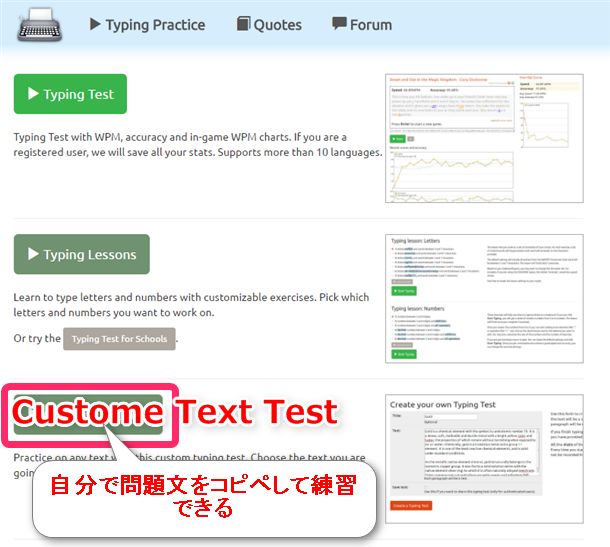
※ただしカスタムモードは、monkeytypeのほうがコピペが簡単で手軽にできるかなぁ、とは思います。
ーーー
Key Heroは長文の一覧性、フォントの見やすさ、ミスしたときのわかりやすさなどが強みなので、引用文(Quotes)の練習に向いている練習サイトだと思います。
イータイピング英語
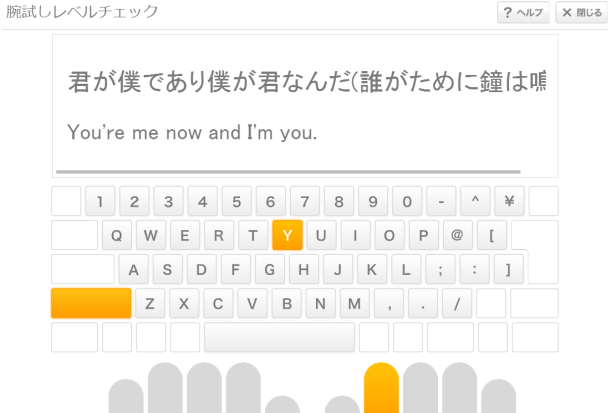
- Webブラウザから無料でプレイできる
- キーガイド付きで1文字から練習できる
- 1文ずつ表示されるので実際の英文とはリズムが違う
- 超初心者から中級者向け
- 慣れたら他のサイトも使ったほうが良い
タイピングが練習できるWebサイト「イータイピング(e-typing)」の英語バージョン。サイトの解説が日本語で、アルファベット1文字から練習できます。
↓一番始めの練習はこのようにホームポジションのキーから始まります。
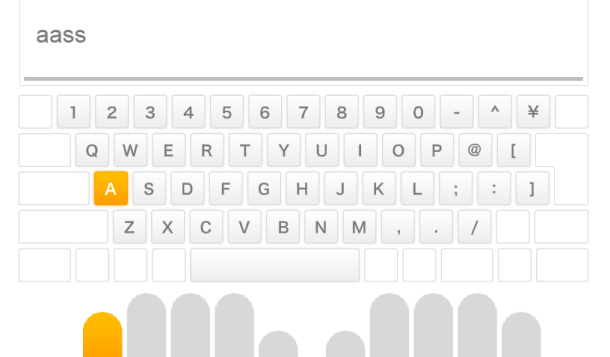
アルファベット1文字からキーガイド付きで練習できるので、ゼロの状態から英語タイピングを練習したい人向けです。
システム的にはTypingClubのほうが良いですが、どうしても日本語のサイトのほうが安心するという人ならイータイピングでどうぞ。
ただし、ある程度タイピングできるようになった人にとっては、イータイピングは1問ずつ問題が表示されるので、実際の英文入力とはリズムが違います。
収録されている単語にも偏りがあるので、実務にも反映されにくいと思ってしまいます。
簡単な英文が手元を見ずにタイピングできるようになったら、TypingClubの後半、10FastFingers、Key Heroなど、他のサイトで練習したほうが良いでしょう。
typeracer(タイプレーサー)
- Webブラウザから無料でプレイ可能
- 世界中の人と対戦できる
- 問題文が豊富
- 間違えたらバックスペースで戻る必要があるので実践的
typeracer(タイプレーサー)。世界のユーザー相手にネット対戦できる英文タイピングサイトです。英語タイパーの間でも対戦が盛んです。ユーザー登録すると自分の名前も自由に決められます。
システムや問題文の多さはKey Heroと似ている部分があるので、Key Hero+対戦もしてモチベーションを上げたいならおすすめです。
ただし対戦相手受付の待ち時間が長いので、黙々と一人で練習したい人はKey Heroのほうが向いてます。
ネット対戦で競争したほうがやる気が出るならどうぞ。
美佳のタイプトレーナ英文タイプ
- ネット環境が無くても練習できる
- 長い英文が6種類。(1~3は易しめ、4~6は難しめ)
- 間違えたらバックスペースで戻る必要があるので実践的
2000文字程度のかなり長めの英文が6種類収録されているフリーソフトです。1~3は易しめ。4~6は難しめ。
間違えた場合はバックスペースキーで戻る必要があるので実践的。知名度は高くないかもしれませんが、英文タイピング練習としては結構おすすめなソフト。
上記ホームページの中にある「美佳の英文タイプ テキスト編」をダウンロードします。
タイプウェル英単語
⇒ タイプウェル概要・ダウンロード
- ネット環境が無くても練習できる
- 中級者以上向け
- 全部で6000単語収録されているので数は多い(逆に考えると、使用頻度が低い単語が多い)
- ネットランキングのレベルが非常に高い
パソコンにインストールするタイプのフリーソフト。頻出英単語を中心に練習できるタイピングソフトです。
基本英単語1500と拡張英単語3種類、計4種類で英単語6000語が収録されています。
ただし大文字の入力が少なく、文末のピリオドやカンマも無く、間違えてもバックスペースで修正する必要がないので、実際の英文タイピングのことを考えるとあまり実践的ではありません。
また、単語数も多くて慣れるのに時間もかかるので、英単語の練習ならまずは 10FastFingers.com で反復練習するほうがおすすめです。
タイプウェルは競技タイピング的で、あまりにもやり込みすぎると実務で必要なタイピングスキルとは別世界に飛び立ってしまうので、普通の人はほどほどにしてください。
「仕事で使えればいいや」という人はタイプウェルをやらないほうがいいです。
P検タイピング練習英語編
- Webブラウザから無料でプレイできる
- 初心者~中級者向き
- やさしめの英短文
- キーガイド付き
- 1文ずつ表示されるので実際の英文とはリズムが違う
英短文タイピングを練習できるサイト。パソコン資格「P検」のタイピング問題の練習として公開されています。
出題文の難易度は低めで、基本的な構文が出題されるので初心者から中級者向けです。
また、イータイピングと同じく1問ずつ表示されるので実際の英文入力とは感覚が違い、P検タイピングでずっと練習するのはおすすめしません。
文章入力スピード認定試験 英語 過去問
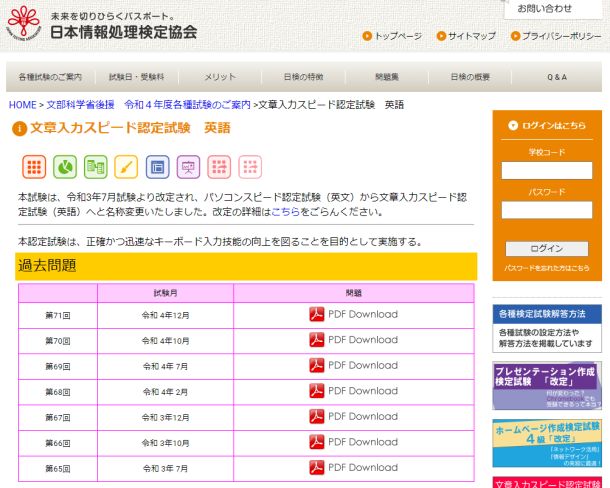
- 写経タイピングなので最も実践的
- 資格に使われる英文なのでしっかりしている
- 実務に使える英語タイピングスキルを測ることができる
これはタイピングソフトではなく、「文章入力スピード認定試験」という資格の過去問の英文テキストがPDFファイルでまとめられているページです。
英文の難易度は美佳タイプと同じくらい易しめなので、タッチタイピングができるようになった後、まずは英文に慣れたいという人ならおすすめできます。
使用されている単語に難しいものが少なく、英文の自然な流れが多いので、スペースの使い方などに慣れることもできると思います。
ただ、ミスタイプしたかどうかは後になってから確認することになるので、ちょっと練習に取り入れるのが難しい面はあるかもしれません。
あと、フォントが小さくて独特なので、個人的にはちょっと練習しにくいと思ってます。
typing.com
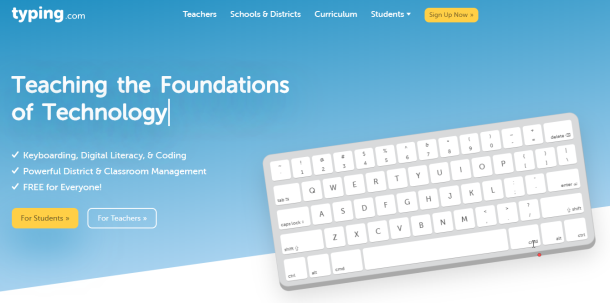
TypingClubと似たようなシステムで、超初心者、アルファベット1文字から進んでいく練習サイトです。
一見、いい感じのサイトに見えますが、TypingClubと比べたら以下の欠点があるのでおすすめではありません。
- 初級の練習がくどい
- 最初のほうはとくに、実際は使われないランダムなアルファベットが多い
- 連続ミスしても修正するのが1文字だけ(TypingClubは実際にミスした打数BackSpaceで戻る必要があるので実践的)
typing.io
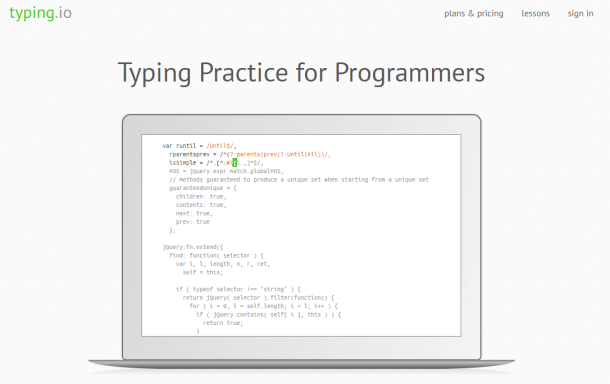
- プログラミングの写経タイピング
- 職業プログラマー向け
- 言語別に問題が用意されている
- 間違えたらバックスペースで戻る必要があるので実践的
- 有料版にすると問題のアップロードが可能
実際のプログラミングの写経タイピングができるサイト。
仕事としてプログラミングをしているプログラマー向け。
誤字はバックスペースで修正する必要があるので実用的。
練習できる言語がいろいろあるので、自分が使う言語を繰り返し練習すれば、よく出てくる単語に慣れることができます。
↓練習できる言語の一覧。それぞれの言語ごとに数百行のコードが用意されています。
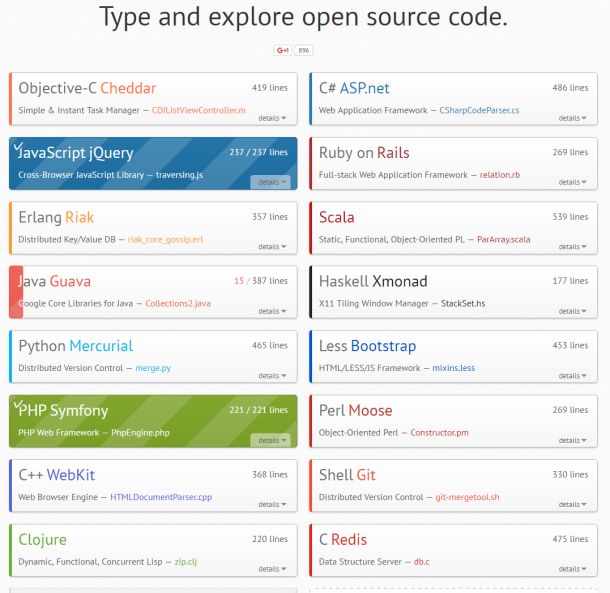
ソースコードをそのままタイピングしていくので、コードをベタ打ちするようなプログラマー向けだと思います。
ブログのHTML・CSS・PHPをカスタマイズする程度の人は練習する必要はありません。
ーーー
※有料版にすると任意のコードを練習できますが、月額9.99ドルなのでそれなりのお値段。
RATATYPE
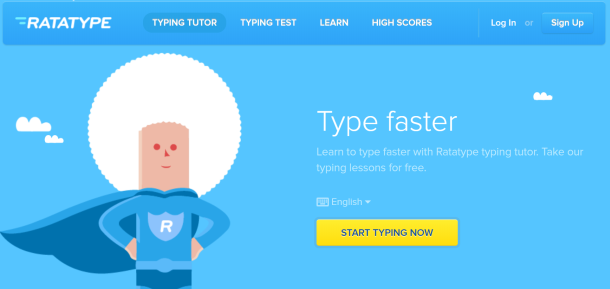
⇒ RATATYPE
QWERTY配列だけじゃなく、DVORAK、AZERTYなど、いろいろな配列の練習ができるサイト。
ただ、レッスンを最初から順番に進めないと新しいステージが開放されず、しかも同じ単語の繰り返しがひたすら続くので、かなりしんどい。
ある意味、上級者が指の運動をするのにいいかもしれない。
TypingAcademy
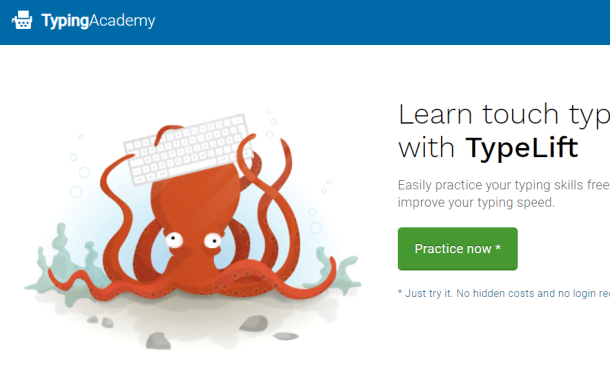
入力ワードが右から左に流れていくシステムはなかなか快適。
だけどいろいろ気になる点もあるのでもったいない。
- バックスペースで修正しないので実践的ではない
- 英文の例題が少ない
- 無料版だと単語練習は200単語まで
- 1回あたりの練習時間2分は長い
メインの練習サイトとしてはおすすめしないけど、200単語を気持ちよく打ったり、人に見せたりするならいいかもしれない。
SHAKYO.io(サービス終了)
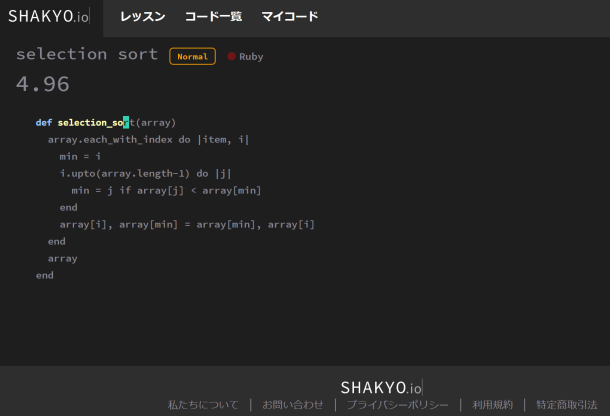
⇒ SHAKYO.io
↓以前までレビューしていた内容を残しておきます。
ーーー
プログラミング言語のタイピング写経サイト。
2020年4月にローンチされています。
いま更新している2020年5月27日の時点で確認した限りでは、以下の問題があってプレイに支障があり、問い合わせから要望を送ったので、今後改善されることを期待。
- 入力中にバックスペースでブラウザバックしてしまう
- ミスした箇所を通りすぎずに止まるので実践的な入力感覚ではない
- 入力したら文字がわずかに左に寄る違和感
- ストップウォッチが大きくて0.01秒単位で動くので気が散る
- ページ移動の際、全体的に表示速度が遅すぎる
- WPMがKPMの値になってしまっている
TYPING BOLT
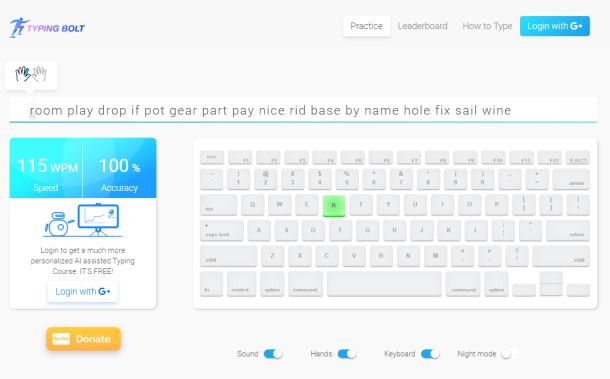
- スキルに応じてレベルが上がっていく
- 単語の種類が少なすぎて飽きる
- 苦手文字の繰り返し回数が非常に多い
- なかなかレベルが上がらない
TYPINGBOLT(タイピングボルト)という、なんだか陸上選手みたいな名前。
↑この動画では初期状態の出題ワードですけど、Googleアカウントでログインすると、人工知能が入力パターンを分析して、最適なタイピングコースを提供するとのこと。
ユーザーのレベルが上がると「単語の難易度が上昇」「単語の頭が大文字になる」「数字が出題される」など、パターンが増えていき、苦手なキーは重点的に問題が出力されるようになります。
・・・ということで実際にやってみましたが、自分は「equivalent require unique」などの「q」を使う問題が遅かったのか、何回も何回も繰り返し練習させられてストレスが溜まりました。
※久しぶりにプレイすると、同じ英単語の繰り返しは若干改善されていましたが、「142 Acceptable 48 describe 112 Feedback 82 Double 29 Possibly 108 doubt 68」のように、数字が頻繁に出てくる問題が、延々と続きました。
ちょっと苦手文字の出題頻度が多すぎるため、同じ単語ばかり打つことになるのがたまにキズ。
あと、アルファベット1個あたりの単語の種類が少ないです。もっとアルゴリズムを調整して欲しいところ。
Keybr.com
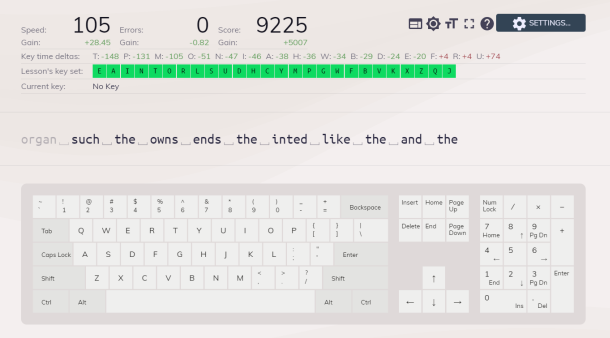
- 普段見かけない単語が頻出する
- レベルがなかなか上がらず飽きる
- 大文字や記号などは自分で設定を変更しないといけない
ちょっと辛口になってしまいますが紹介。
1行程度の英単語もしくは単語を分解したような文字を入力していく練習サイト。
簡単な英単語や、単語を短く分解したような文字列が多く、運指の練習にはなるかもしれませんが、実際の英文の練習とはちょっと離れてしまうので微妙かなと思います。
また、いつまでも単調なタイピングが続くので飽きてしまいます。練習回数が300回を超えてもずーっと簡単な単語が続きました。さすがに次のレベルに進んでよ、と思ってしまいます。
一応、設定から大文字や記号の有無を変更できましたが、単語の難易度は変更できませんでした。
ZTYPE
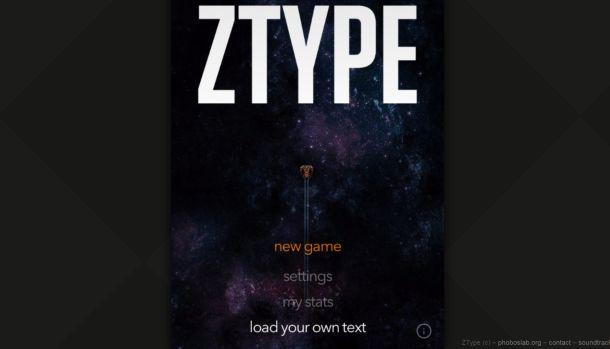
⇒ ZTYPE
- ゲームとして面白い
- シューティングゲーム
- 自分で問題をインポートできる
英語タイピングでは珍しく、かなりゲーム性が高いサイト。
シューティングゲームのように前方から迫ってくる敵を、英語タイプで撃ち落としていきます。
しかも、プリセットされた出題文だけじゃなく、「load your own text」を使えば、指定したサイトのテキストを取得したり、自分でテキストをコピペして問題文にすることもできます。
サクサク進めて爽快感もかなりあるので、ついついハマってしまうかもしれません。
初心者からの英語タイピング練習の順番
ということでまとめてみると、ゼロから英語のタイピングを練習したい人はTypingClubがイチオシ。アルファベットの基本から非常に細かくステージが用意されています。
必要最低限の英語タイピングなら、TypingClubだけでも良いでしょう。
気をつける点は、最初からどんなに遅くても手元は見ずに練習すること。
優先順位はスピードよりも「手元を見ないこと」です。
なんとか手元を見ずにタッチタイピングできるようになったら10FastFingersで200単語や1000単語の反復練習をすれば頻出単語に強くなります。とくにこのページで紹介した重点反復練習で。
そして、頻出単語がスラスラと入力できるレベルになったら、実際の英文で必要になる英数字記号を含む練習をするためにKey Heroをどうぞ。
ゲーム目的ではなく、実際に英文を入力する人は、小文字による単語の練習ばかりしていると、英数字記号で減速してしまいます。
自分が何のために英語タイピングを練習するのか理解してから、練習するサイトも選んでください。
普通の人は60WPMもあれば十分。80WPMだと相当速いほうです。
こちらの大規模な調査(約40万人からノイズを除去した168,960人のデータ)では、
・平均 → 51.56WPM
・上位10% → 78WPM
となっています。
Shiftキー(大文字)をタイピングしやすくする方法
これは邪道ですが、キーボードのキー割り当てを変更することによって、普通なら小指でタイピングするShiftキーを親指でタイピングできるようにする方法です。
これが使いこなせるようになると、文頭の大文字と[‘](シングルクォーテーション)が入力しやすくなるので、「That’s」「It’s」などが入力しやすくなり、英文がかなり楽になります。
イータイピングもそのような入力が多いので、筆者は腕試しのスコアが飛躍的に上がりました。
ただし、スペースキーが長いキーボードなど、キーレイアウトによってはこの方法は使えません。
英語タイピングの最適化
タイピングには「最適化」という、ワードによって臨機応変に、自分にとって最適な運指でタイピングするテクニックがあります。
ホームポジションを崩して打つことになるので、かなり上級者向けの内容ですが、使いこなせればスピードも疲れにくさも段違いに向上します。
t g v を右手で打鍵
普通は左手で打鍵するtgvを右手で打鍵することで、ワードによって打ち分けができるとかなりのスピードアップと疲労軽減ができるので、意識して練習すると良いですよ。
↓右手で打鍵する文字を赤文字にしています。頻出単語からワードを拾うだけでもすぐにこれだけ見つかりました。
expert average get soft after over program several very even next part state report again expected support version quarter trade however cost rate least large service management
英語では rt, ft, ve, ev, st, xt, ct, tr, at, og, gr, ge, ag, rg, のような順番が多く登場するので、たった3つのキーの最適化が非常に効果的になっています。
de( d 人差し指)
これも出現頻度が高く、難易度もそんなに高くない最適化なのでおすすめです。
dを人差し指で打鍵して、中指連続打鍵を避けます。
idea under side wide divide guide student
ce ec( c 人差し指)
中指連続を避けます。
とくに「~ce」で終わる単語が、非常に打ちやすくなるのでおすすめ。
cを人差し指で打鍵して、中指連続打鍵を避けます。
since once nice price notice choice office chance place space face century speech piece because became economy
oun( u 中指)
基礎単語でもよく出てくる「~oun~」の並び。これのuを中指で打鍵すると、人差し指の連続打鍵が回避できます。
sound around young mountain country found
oの後にuを中指で打鍵するのは慣れないと難しいですが、最初からounのキーに薬指・中指・人差し指をまとめて落とすようにしてみてください。
lo ( o 中指)
loが薬指連続打鍵になるのを避けるために、oを中指で打鍵します。
close below long follow look cloud
y 右中指 or 左人差し指
yの前に人差し指が使われている場合に、yを中指打鍵することによって、少しだけ減速を防ぎます。
yは単語の最後に使われることが多いので、中指で打鍵してもスペースキーが間に入って、次の打鍵にはそんなに影響しません。
they may my many any why
もしくはyを左人差し指にする方法もあります。my ならむしろこのほうが良いかもしれません。
fr( r 中指)
frのあとに右手打鍵になる単語なら効果的。なんと言っても from は超頻出単語で、難易度もそんなに難しくないので使えます。
from frontier frog frozen frown
その他、 b をワードによって右手と左手使い分けたり、基本的に、同じ手・同じ指で連続打鍵になって遅くなってしまう運指を見つけたら、見直してみましょう。
ーーー
ちなみに、この最適化は競技タイピング向けではなく、仕事で実用的な入力ができれば良い、というレベルの人向けです。
競技タイパーほど指の運動能力が高い場合は方法論も変わってくるので、自分で情報収集してください。
英語タイピングを練習する必要があるのか?
そもそもなんで英語タイピングを練習するんでしょうか。
自分の場合はブログのHTML・CSS・PHPや、ExcelのVBAをいじる時に英語のタイピングが速いほうが楽になるからという理由が少しあります。
ただし、コードをいじるだけなら大文字の入力さえほとんど必要ないので、英語のタイピングが速い必要はそんなにありません。
使う単語もborder・margin・padding・font-size・colorとか限定されるし、手入力よりもコピペして数値だけ変更することが多いので、英語のタイピング練習が必要とまでは思いません。
ーーー
それでもタイピングが趣味だったり、ブログにまとめたら英文タイピングを練習したい人にとって役に立つのでやっていますが、普通の人はそこまでやらなくてもいいと思います。
「英語のタイピングが速くなれたらなぁ」と思っている人も、趣味だったら引き止めませんけど、
そもそも英語タイピングよりも日本語のタイピングを練習したほうがよっぽど役に立ちます。
仕事などで英文タイピングが絶対に必要でもない限り、日本語のタイピングが資格の1級レベル(漢字かな交じり和文800文字/10分程度)を超えていなければ、英文タイピングは練習しなくてもいいと思います。
その時間を日本語のタイピング練習に費やしたほうが、仕事にも日常生活にも役に立ちます。
ーーー
関連:タイピングソフト10選
関連:タイピング資格と練習方法



Key Heroめっちゃ良いですね、知らなかった